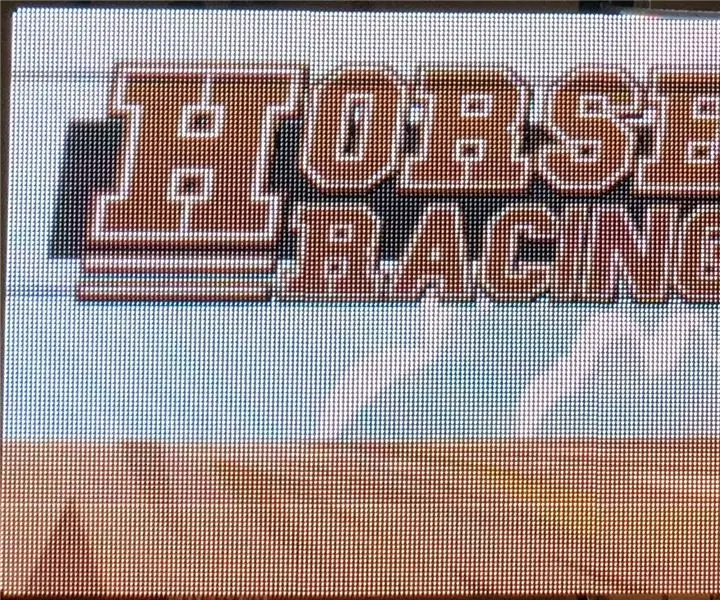
Mục lục:
- Tác giả John Day [email protected].
- Public 2024-01-30 13:32.
- Sửa đổi lần cuối 2025-01-23 15:15.

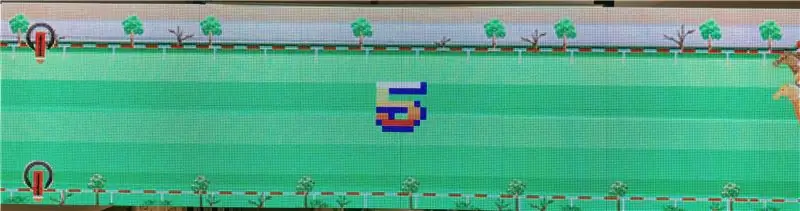
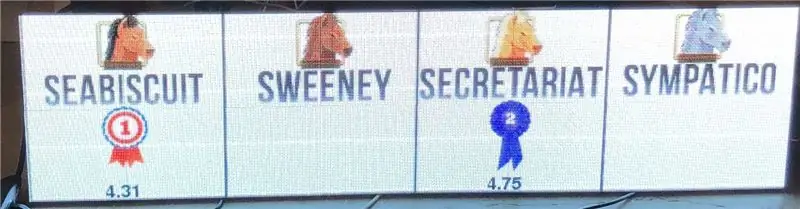
Đối với Halloween năm nay, chúng tôi quyết định làm một trò chơi đua ngựa. Tôi muốn có một màn hình lớn và tôi luôn thích chơi với các tấm nền Ma trận RGB của Trung Quốc. Trước đây, tôi đã chơi với đèn LED có thể lập trình được, nhưng thật khó để có được nhiều độ phân giải với dải LED.
Tôi đã thực hiện một vài đơn đặt hàng tấm nền 64x64 và thử nhiều cách khác nhau để kết nối chúng. Lúc đầu, tôi đã cố gắng sử dụng một quả mâm xôi pi và Thư viện ma trận LED RGB RPI tuyệt vời. Thư viện này hoạt động tốt cho một số lượng nhỏ các bảng điều khiển. Sau khi xem xét một loạt các giải pháp, tôi quyết định thử một giải pháp chuyên dụng từ NovaStar. Nó thực sự không đắt như vậy với hiệu suất và tính linh hoạt.
NovaStar lấy DVI làm đầu vào và xuất dữ liệu trên hệ thống cáp cat5. Hệ thống cáp cat5 chạy tới các bảng mạch thu, mỗi bảng có thể xử lý một số bảng Ma trận RGB. Bạn có thể xây dựng một màn hình lớn bằng cách sử dụng nhiều bo mạch thu và nối chúng lại với nhau.
Lúc đầu, tôi mua 4 tấm để thử mọi thứ, và sau đó tôi đặt thêm hai đơn đặt hàng nữa cho nhiều tấm hơn. Bộ bảng thứ hai không có lỗ vít lắp khớp với bộ đầu tiên. Tôi khuyên bạn nên đặt hàng nhiều tấm theo một thứ tự, cũng như nhận được một số tính năng bổ sung. Đôi khi có một pixel xấu - nhà cung cấp tôi đã sử dụng đã thay thế các tấm xấu. Khi tôi đi lắp đặt màn hình của mình, tôi đã mắc lỗi không bảo vệ các góc và tôi đã làm bật một số đèn LED.
Bước 1: Thiết kế màn hình


Tôi quyết định rằng tôi muốn có một màn hình dài và hẹp, vì vậy tôi đã lắp ráp 8 tấm x 2 tấm cao. Đây là một thiết lập kỳ lạ, vì vậy nó yêu cầu một số cáp ruy-băng tùy chỉnh được thực hiện để gắn các tấm.
MCTRL300
www.novastar-led.com/product_detail.php?id=…
MRV330
www.novastar-led.com/product_detail.php?id=…
Nguồn cấp
www.aliexpress.com/item/Switching-Power-Su…
Bảng điều khiển
Đảm bảo đặt hàng đủ tấm và một số phụ tùng cùng một lúc. Các lô khác nhau có các lỗ lắp khác nhau. chúng cũng có thể có các cấu hình màu sắc khác nhau.
www.aliexpress.com/item/32x32-Indoor-RGB-3…
www.amazon.com/gp/product/B00JDBZWJG/ref=o…
www.amazon.com/gp/product/B00E57QQVG/ref=o…
www.amazon.com/gp/product/B072MM8X7Y/ref=o…
Bước 2: Đặt hàng các bộ phận
www.novastar-led.com/product_detail.php?id=…
www.amazon.com/Novastar-LED-MCTRL300-Synch…
www.aliexpress.com/item/NovaStar-MCTRL300-…
Cửa hàng SRYLED trên Aliexpress
Bước 3: Lắp ráp các tấm
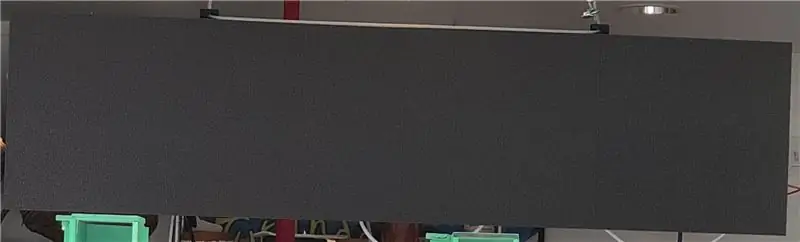
github.com/alanswx/p25MatrixModels
Bước 4: Đấu dây các bảng điều khiển

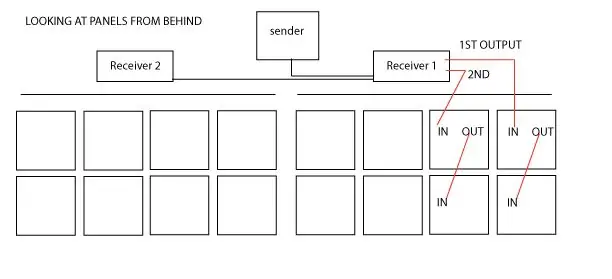

Thiết lập sử dụng một hộp người gửi. Sử dụng cáp cat5 để kết nối thẻ nhận đầu tiên. Daisy chuỗi thẻ thu thứ hai với thẻ đầu tiên bằng một cáp cat5 khác.
Các bảng được nối dây bằng cáp ruy-băng từ đầu ra đầu tiên của cad đầu thu đến bảng điều khiển bên phải nhất, sau đó nối chuỗi từ bảng trên xuống bảng dưới cùng. Lặp lại điều này với 8 ô trên mỗi thẻ nhận.
Chúng tôi đã sử dụng hai nguồn điện. Một nửa các tấm đã được nối dây với mỗi nguồn điện với một dải đầu cuối được sử dụng để kết nối cáp. Các bảng điều khiển đi kèm với các đầu nối chính xác để cắm vào mặt sau của mỗi đầu nối nguồn trên bảng điều khiển.
Chúng tôi cũng tạo ra các dây cáp ruy-băng tùy chỉnh có độ dài phù hợp. Chúng tôi đã sử dụng Cáp ruy băng phẳng 16P 1.27mm IDC, 16 dây, 16 dây dẫn cho cáp ruy băng kết nối 2,54mm. Chúng tôi đã đặt hàng Ổ cắm IDC 2X8 16P 2,54mm Hàng kép cho cáp Dải băng, đầu nối 16 chân FC Female. Chúng tôi đã sử dụng một Công cụ uốn cho cáp ruy băng phẳng và đầu nối IDC để uốn nó lại với nhau.
Bước 5: Định cấu hình thẻ người nhận và người gửi
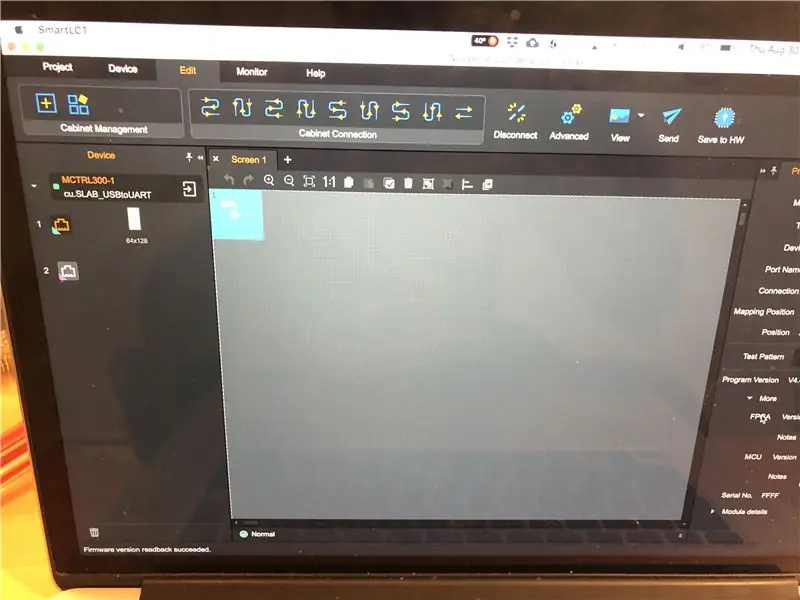
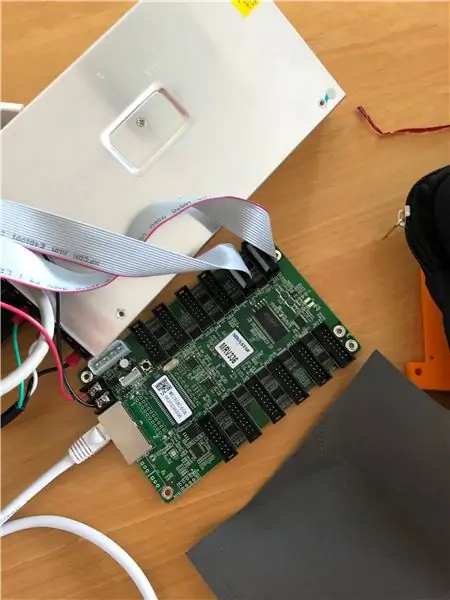
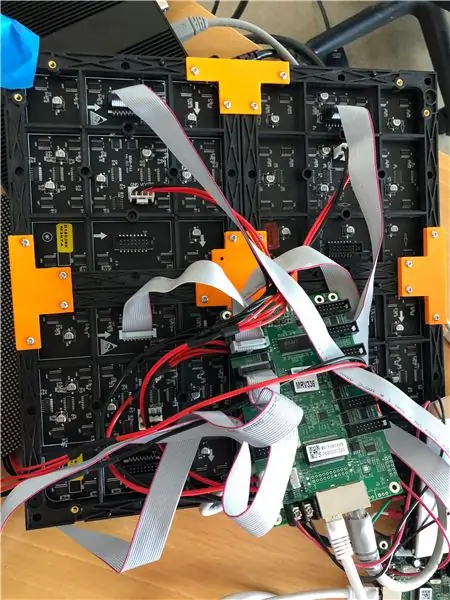
Trước tiên, hãy sử dụng phiên bản windows của phần mềm cấu hình để định cấu hình các thẻ nhận. Chúng cần được thiết lập cho 256x128 pixel (bảng 4x2). Sau khi mỗi thẻ nhận được cấu hình, hãy đảm bảo nhấn nút lưu. Nếu không, chúng sẽ mất cấu hình qua các chu kỳ nguồn. Khi chúng đã được định cấu hình, hãy định cấu hình màn hình bằng hai bảng và đặt chúng cạnh nhau. Điều này sẽ gửi đầu ra của DVI của máy tính của bạn trên các màn hình.
Đề xuất:
Kiểm tra Arduino trần, với phần mềm trò chơi sử dụng đầu vào điện dung & đèn LED: 4 bước

Thử nghiệm Arduino Trần, Với Phần mềm Trò chơi Sử dụng Đầu vào Điện dung & Đèn LED: " Push-It " Trò chơi tương tác sử dụng bảng Arduino trần, không cần bộ phận bên ngoài hoặc dây dẫn (sử dụng đầu vào 'cảm ứng' điện dung). Hình trên cho thấy nó chạy trên hai bo mạch khác nhau. Để nhanh chóng chứng minh / v
Màn hình hai chữ số sử dụng ma trận Led 8x8 đơn: 3 bước

Màn hình hai chữ số Sử dụng Ma trận Led 8x8 Đơn: Ở đây tôi muốn xây dựng một chỉ báo nhiệt độ và độ ẩm cho phòng của mình. Tôi đã sử dụng Ma trận LED 8x8 đơn để hiển thị các số có hai chữ số và tôi nghĩ rằng một phần của dự án đã trở nên hữu ích hơn. Tôi đóng hộp sản phẩm cuối cùng được xây dựng bằng cách sử dụng một hộp các tông, đau đớn
Arduino: Chỉ báo Potentio Sử dụng Ma trận Led MAX7219: 4 bước

Arduino: Potentio Indicator Sử dụng Led Matrix MAX7219: Trong hướng dẫn trước, tôi đã tạo một chỉ báo chiết áp bằng cách sử dụng đèn led neo pixel vòng RGB. bạn có thể xem nó trong bài viết này " Chỉ báo Potentio Sử dụng Neopixel RGB " Và hôm nay tôi sẽ hiển thị chỉ báo chiết áp sử dụng đèn LED MAX7219 đáp ứng
Cách sử dụng ma trận chấm Max7219 8x8 với "skiiiD": 9 bước

Cách sử dụng Max7219 8x8 Dot Matrix Với "skiiiD": Đây là video hướng dẫn sử dụng Max7219 8x8 Dot Matrix thông qua " skiiiD " Trước khi bắt đầu, dưới đây là hướng dẫn cơ bản về cách sử dụng skiiiDhttps: //www.instructables.com/id / Bắt đầu-W
Hướng dẫn sử dụng mô-đun hiển thị ma trận điểm 4 trong 1 MAX7219 bằng cách sử dụng Arduino UNO: 5 bước

Hướng dẫn sử dụng mô-đun hiển thị ma trận điểm 4 trong 1 MAX7219 bằng cách sử dụng Arduino UNO: Mô tả: Bạn đang tìm kiếm ma trận LED dễ điều khiển? Mô-đun Hiển thị Ma trận Chấm 4 trong 1 này sẽ phù hợp với bạn. Toàn bộ mô-đun có bốn ma trận điểm cathode chung 8x8 RED được trang bị IC MAX7219 mỗi ma trận. Tuyệt vời để hiển thị văn bản đang chạy một
